win10系统更新关闭怎么操作 win10系统更新关闭教程
更新时间:2023-08-21 09:37:48作者:skai
在我们的日常生活和工作中,我们大家使用win10操作系统的小伙伴应该都知道我们的win10操作系统经常会推送一些更新内容,但是每次更新难免会出现一些程序不兼容的情况,因此我们好多小伙伴就不想更新了,那么win10系统更新关闭怎么操作呢?接下来小编就教给大家win10系统更新关闭教程,一起来看看吧。
具体方法:
1、在键盘上按下“win”+“R”按键调出运行窗口,输入“services.msc”命令,最后点击“确定”。
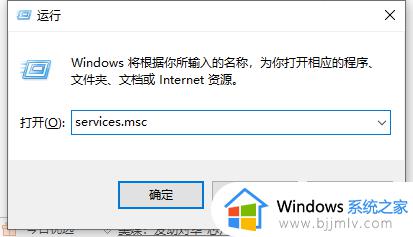
2、此时打开电脑的服务界面,找到并双击其中的“Windows Update”选项。
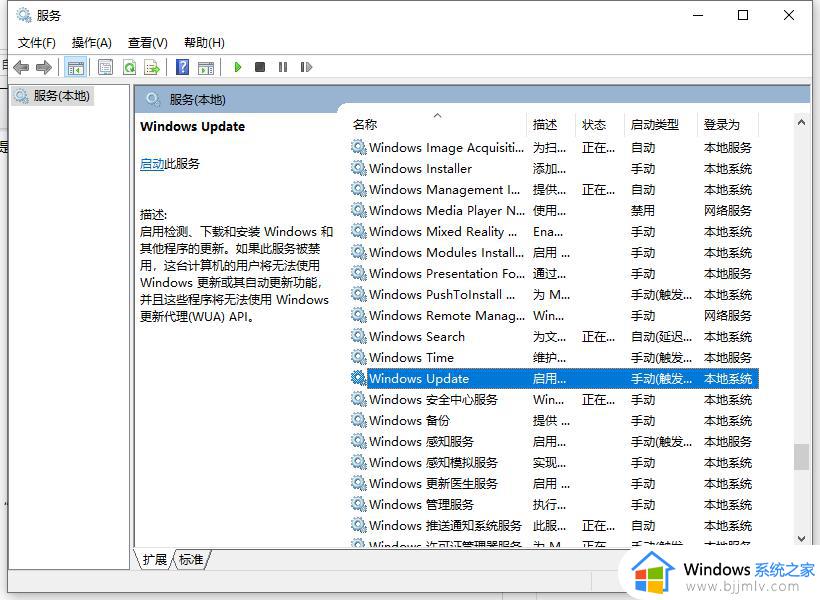
3、电脑会弹出Windows Update的属性窗口,将“启动类型”改为“禁用”。服务状态改为“停止”,最后点击“确定”即可。
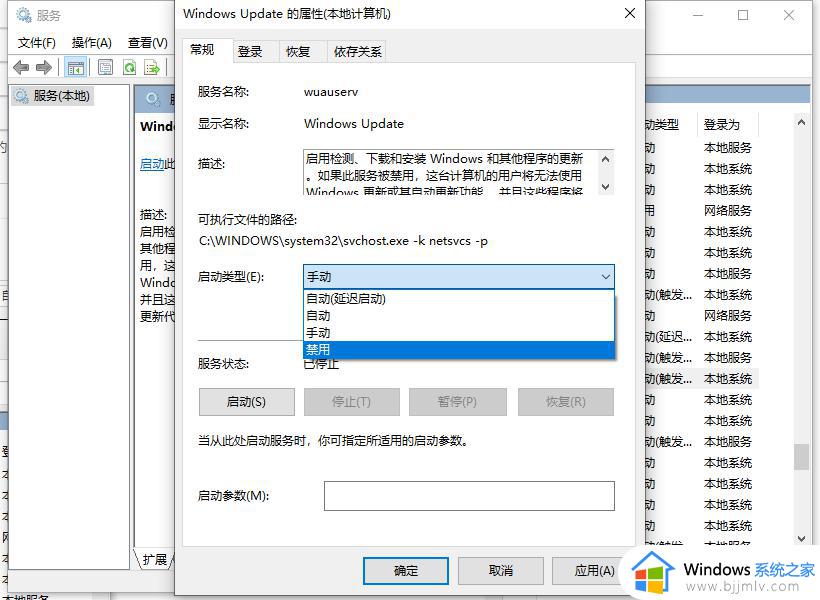
以上全部内容就是小编带给大家的win10系统更新关闭教程详细内容分享啦,小伙伴们如果你们有需要的话可以参照小编的内容进行操作,希望本文可以帮助到你。
win10系统更新关闭怎么操作 win10系统更新关闭教程相关教程
- win10如何关闭系统更新在哪里?win10系统怎么关闭系统更新
- win10怎么永久关闭更新系统 win10系统如何永久关闭系统更新
- win10组策略关闭自动更新 win10组策略关闭系统更新教程
- win10系统如何关闭更新系统 win10关闭系统更新在哪里设置
- win10一键关闭更新系统图文设置 win10怎么完全关闭更新系统
- win10如何关闭更新电脑系统 win10怎么关闭更新系统
- win10怎样关闭系统更新功能 如何关闭win10系统的更新功能
- win10如何关闭自动系统更新 怎样关闭win10自动系统更新
- 关闭自动更新win10系统设置方法 win10怎么关闭系统自动更新
- win10在哪里关闭系统更新?win10系统更新如何彻底关闭
- win10如何看是否激活成功?怎么看win10是否激活状态
- win10怎么调语言设置 win10语言设置教程
- win10如何开启数据执行保护模式 win10怎么打开数据执行保护功能
- windows10怎么改文件属性 win10如何修改文件属性
- win10网络适配器驱动未检测到怎么办 win10未检测网络适配器的驱动程序处理方法
- win10的快速启动关闭设置方法 win10系统的快速启动怎么关闭
win10系统教程推荐
- 1 windows10怎么改名字 如何更改Windows10用户名
- 2 win10如何扩大c盘容量 win10怎么扩大c盘空间
- 3 windows10怎么改壁纸 更改win10桌面背景的步骤
- 4 win10显示扬声器未接入设备怎么办 win10电脑显示扬声器未接入处理方法
- 5 win10新建文件夹不见了怎么办 win10系统新建文件夹没有处理方法
- 6 windows10怎么不让电脑锁屏 win10系统如何彻底关掉自动锁屏
- 7 win10无线投屏搜索不到电视怎么办 win10无线投屏搜索不到电视如何处理
- 8 win10怎么备份磁盘的所有东西?win10如何备份磁盘文件数据
- 9 win10怎么把麦克风声音调大 win10如何把麦克风音量调大
- 10 win10看硬盘信息怎么查询 win10在哪里看硬盘信息
win10系统推荐